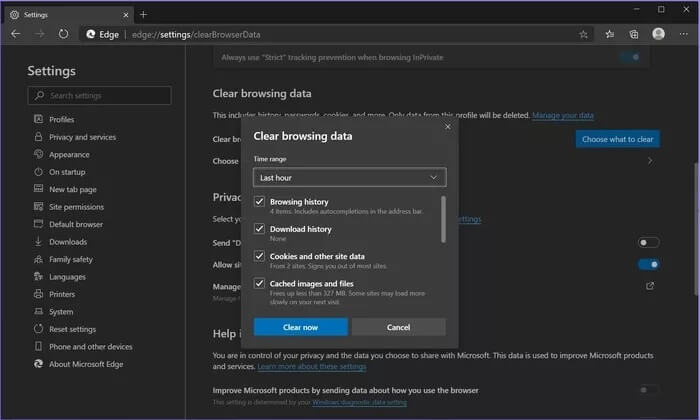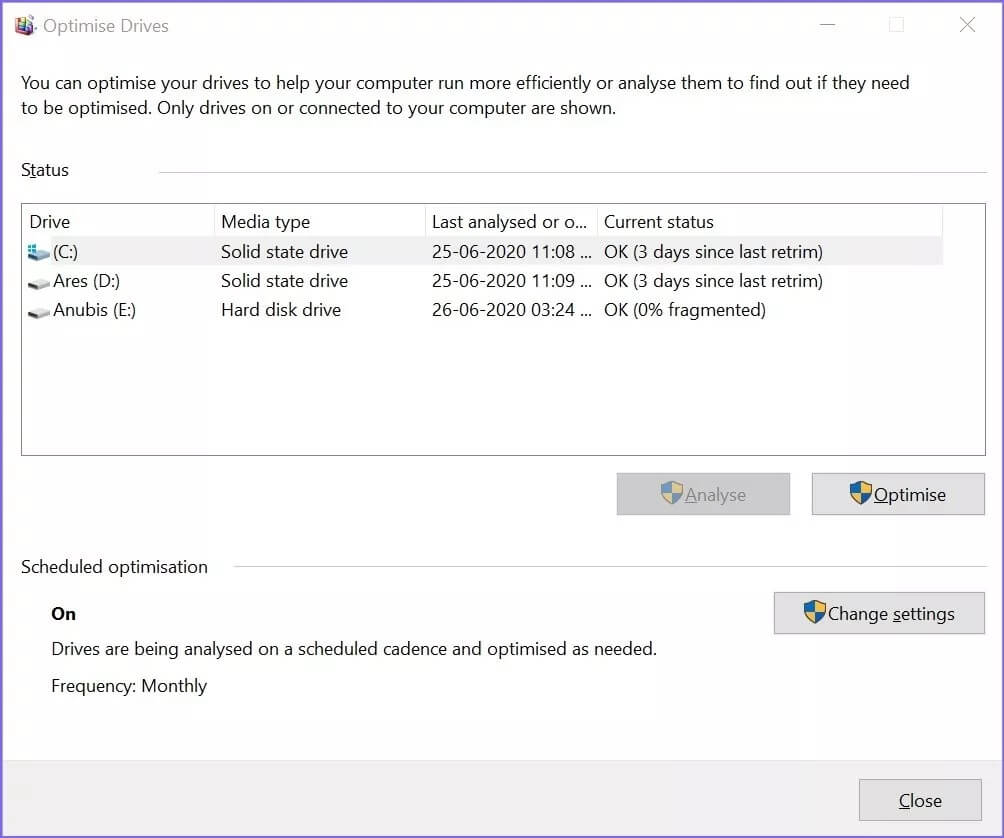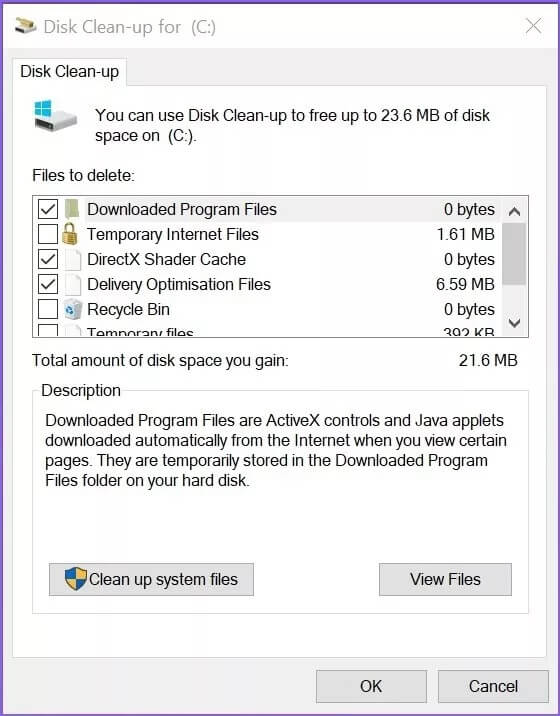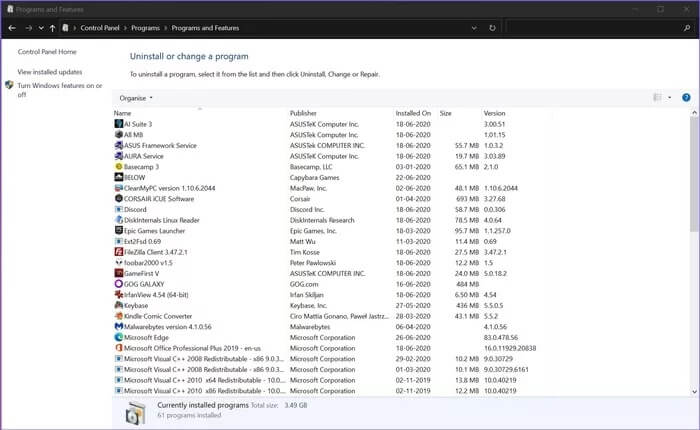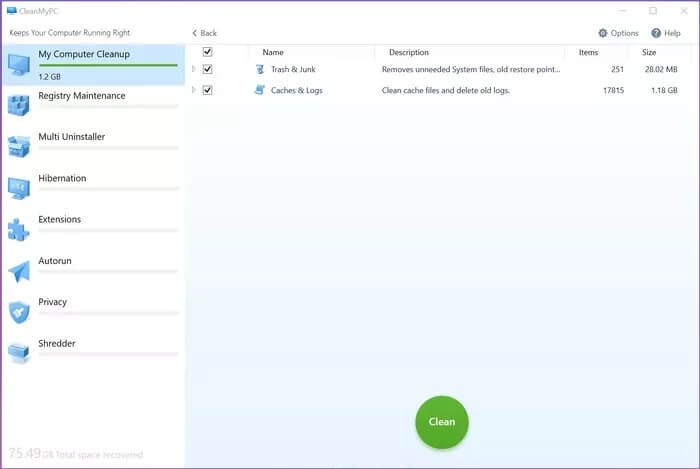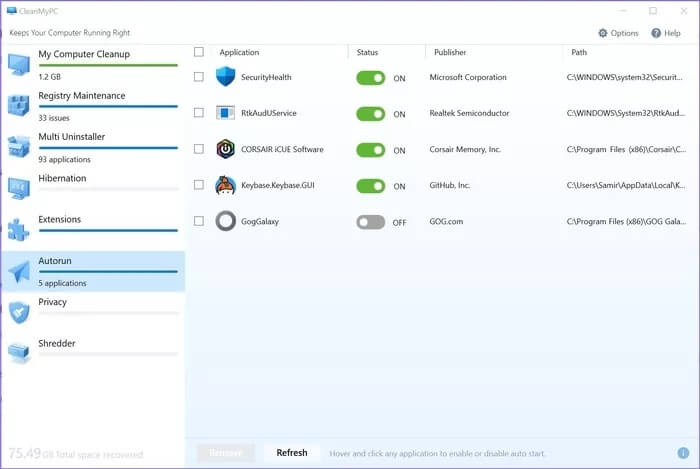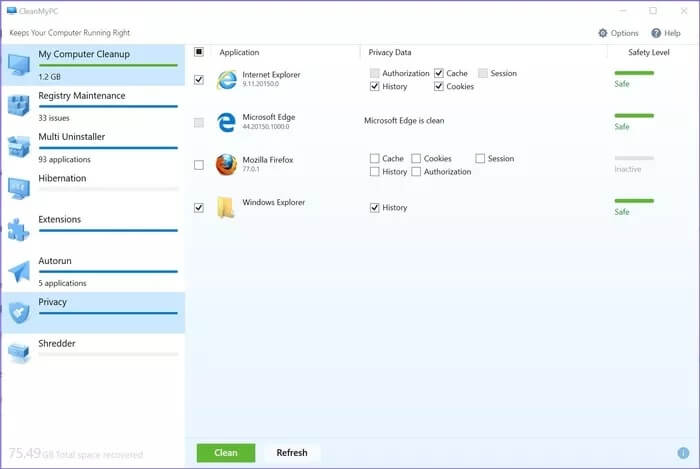Quels sont les outils de nettoyage informatique et doivent-ils être utilisés
"Votre ordinateur est-il lent?"
«L'analyse a détecté 3049 problèmes avec le PC Windows. Cliquez sur Télécharger pour installer et réparer ce nettoyeur de PC. "
Bien que ces messages contextuels puissent vous déranger, ils vous font vous demander si votre ordinateur a besoin d'un ajustement pour fonctionner plus rapidement. Heureusement, Windows Defender supprime intelligemment tous les nettoyeurs difficiles comme celui-ci. De plus, quel est le plus gros problème avec ces applications et outils de nettoyage informatique? Devriez-vous l'utiliser pour votre ordinateur?
Lorsqu'il s'agit de nettoyer votre PC, Microsoft combine certains outils et utilitaires sous Windows. Les utilisateurs expérimentés utilisent ces outils pour faire le travail, mais beaucoup de gens ne les connaissent pas encore.
Remarque: pour nettoyer votre ordinateur de l'extérieur, utilisez une vieille brosse, un chiffon en microfibre et de l'alcool isopropylique.
Les applications de nettoyage d'ordinateur ou les outils de réglage sont les suites tout-en-un qui facilitent grandement la recherche et le nettoyage des données indésirables de votre ordinateur. Pour en comprendre les avantages, examinons de plus près le fonctionnement d'une application ou d'un outil de nettoyage typique et ce que Windows propose pour la même tâche.
Que sont les applications de nettoyage informatique ou les outils de réglage?
Lors de l'installation de mises à jour Windows et de logiciels tiers et de l'utilisation de navigateurs, ils ont tendance à créer des fichiers supplémentaires qui peuvent ou non être utilisés ultérieurement. Sur une période de temps, ces fichiers inutilisés se trouvent sur votre lecteur. Une partie de ces fichiers est un stockage temporaire, et le reste n'est que des restes inutiles après avoir appliqué une mise à jour ou une désinstallation d'applications en plus des pilotes. De plus, les applications installées continuent de récupérer de nouvelles données et d'actualiser le cache pour occuper de l'espace sur votre ordinateur. Heureusement, il existe des moyens de limiter l'utilisation des données en PC Windows 10.
Il existe deux façons de se débarrasser de ces fichiers indésirables et accumulés: manuellement ou en utilisant des applications de nettoyage informatique.
La recherche et la suppression de ces fichiers et du cache prennent du temps et nécessitent une certaine expérience. La suppression de dossiers et de fichiers aléatoires peut rendre le programme ou le système d'exploitation Windows instable. Si vous devez supprimer des données indésirables de votre ordinateur, vous pouvez suivre ces conseils:
Nettoyer l'historique du navigateur
Supprimez toutes les données de navigation (historique, cache et cookies) de chaque navigateur que vous utilisez régulièrement.
Exécutez l'outil Microsoft Drive Optimizer
Si votre ordinateur possède un disque dur, utilisez cet outil pour réorganiser numériquement tous les fichiers et dossiers de votre ordinateur. Par conséquent, vous devrez rechercher la défragmentation dans la recherche Windows. Le défragmenteur vous permet également de planifier ces tâches chaque semaine ou chaque mois.
Il existe de nombreuses opinions contradictoires sur la défragmentation SSD ou non. Donc, nous vous laissons le soin - que vous le fassiez tous les mois ou non. Il y a un bogue récemment découvert dans Windows 10 qui crée souvent le hachage SSD 2004. Nous pouvons donc croiser les doigts vers Microsoft pour fournir une solution appropriée et une réponse au dilemme.
Exécutez l'outil de nettoyage de disque
Trouvez l'outil de nettoyage de disque Windows. Exécutez l'outil qui vous invite d'abord à choisir une partition / un lecteur pour le nettoyage, puis il vous montrera les fichiers temporaires, le cache du shader DirectX et les fichiers de la corbeille qui peuvent être supprimés. Cela devrait aider à supprimer tous les fichiers indésirables que Windows considère inutiles.
Désinstaller les programmes indésirables
Depuis le panneau de configuration ou les paramètres, vous pouvez désinstaller les applications et programmes indésirables.
Les outils Windows sont bien intentionnés et font souvent le travail de nettoyage. Eh bien, qu'en est-il de tous les fichiers restants qui restent lorsque vous désinstallez 5 à 10 applications ou pilotes ? Tout nettoyer de votre navigateur vous obligera à saisir à nouveau vos inscriptions Entrée et à retaper l'adresse complète des sites que vous visitez régulièrement, s'ils ne sont pas marqués d'un signet.
C'est une corvée de continuer à ressaisir des adresses et à choisir des mots de passe. C'est là que les applications de nettoyage informatique sont utiles pour nettoyer le spam numérique de manière intelligente et en quelques clics.
Il existe de nombreuses applications de nettoyage informatique qui se présentent avec des bannières contextuelles. La plupart de ces applications font plus de mal que de bien si vous n'aimez pas les fonctionnalités ou les fonctionnalités qu'elles permettent.
Nouvelles sur l'installateur Ccleaner Le pirate met définitivement tout le monde, y compris nous, au bord d'une falaise. Cependant, nous avons trouvé un autre outil simple et sans signification pour prendre soin du nettoyage en quelques clics. c'est un CleanMyPC L'application, frère de CleanMyMac X De MacPaw. Jetons un coup d'œil à la façon dont CleanMyPC peut être utilisé pour accélérer votre ordinateur et éliminer les déchets indésirables.
Utilisez CLEANMYPC pour accélérer votre ordinateur
Avant de sauter le pistolet, permettez-moi de préciser une chose: les applications de nettoyage informatique ou la suppression manuelle des fichiers indésirables améliorent astronomiquement les performances de votre ordinateur. Vous profiterez des meilleures capacités informatiques, telles qu'elles étaient, après l'installation de Windows ou avant de commencer à installer beaucoup de conneries.
Remarque: Nous avons utilisé CleanMyPC sur un PC Windows exécutant SSD, et l'expérience avec ses fonctionnalités a été extrêmement rapide.
Voici une liste des fonctions offertes par CleanMyPC:
Nettoyez l'ordinateur
En tant que fonction de nettoyage de base, il recherche les fichiers poubelle, le cache et les journaux dont vous n'avez peut-être jamais besoin. La première fois qu'il s'exécute, cela prendra un certain temps ou plus, selon le nombre de partitions et de lecteurs sur votre ordinateur.
Désinstallez de nombreuses applications avec Multi Uninstaller au lieu de la désinstallation fastidieuse une par une disponible dans Windows.
ajouts
Vos navigateurs ont-ils des plugins qui peuvent être dangereux ou dont vous n'avez plus besoin? Utilisez la fonction d'extensions pour les supprimer en toute sécurité.
Autorun
Vous voulez accélérer les temps de démarrage? Utilisez Autorun pour désactiver les applications qui se chargent chaque fois que Windows est chargé, ce qui autorise Windows à rendre l'affichage du bureau plus rapidement.
Confidentialité
Les navigateurs Web sont souvent à l'origine de nombreux scripts et outils de confidentialité. Ainsi, la fonction de confidentialité fait ressortir les données piratables pour les nettoyer et protéger votre vie privée. Répertorie l'historique du navigateur, le cache, les cookies, les sessions et les autorisations. Si la confidentialité est votre préoccupation, consultez notre guide sur les meilleurs paramètres de confidentialité de Windows 10.
Chipping
Votre lecteur contient-il un fichier ou un dossier tenace qui ne sera pas supprimé malgré l'utilisation du compte administrateur? Utilisez Shredder pour l'essuyer complètement sans aucune trace.
Il existe deux fonctionnalités que vous pouvez utiliser ou non souvent: la maintenance et l'hibernation. Votre appréciation dépend entièrement de vous. La première consiste à maintenir le registre, qui est quelque chose que vous pouvez utiliser de temps en temps pour résoudre tout problème. Le second est la fonction d'hibernation.
Windows prend un instantané de tous les paramètres système, fichiers et pilotes du fichier d'hibernation pour permettre à l'ordinateur de se réveiller rapidement, sans perdre de temps à rechercher des pilotes et des paramètres. Fonction de mise en veille prolongée Supprimer le fichier d'hibernation du système Ce. Bien que cela ne désactivera pas la mise en veille prolongée, la seule chose qui se produira, c'est que Windows créera un nouvel instantané de votre système et de vos pilotes.
Vous pouvez télécharger la version d'essai gratuite de CleanMyPC qui vous permet de supprimer jusqu'à 500 Mo de fichiers indésirables. En outre, vous pouvez choisir la partition et le lecteur pour planifier des activités d'analyse régulières. L'abonnement annuel à CleanMyPC coûtera 39.95 $. Vous pouvez également choisir une licence d'achat unique pour 89.95 $. Les deux prix sont pour une licence d'ordinateur et le prix varie si vous souhaitez acheter une licence pour 2 ou 5 ordinateurs dans la boutique MacPaw.
Devriez-vous utiliser des outils de nettoyage informatique?
Des milliers de personnes vous diront en utilisant les mécanismes et outils Windows intégrés pour accélérer / configurer Windows sur votre ordinateur. C'est la solution parfaite si vous êtes le seul à utiliser un ordinateur et à allouer du temps à la même activité.
Si vous partagez votre ordinateur avec votre famille, vous devrez passer un peu plus de temps pour supprimer les applications, fichiers, extensions et données fréquemment indésirables. Au final, tout se résume à un seul facteur: le confort.
Des applications comme CleanMyPC peuvent résoudre tout cela en quelques clics. Cela vous évitera le mal de tête de découvrir ce qui ralentit votre ordinateur. Même si vous l'utilisez toutes les deux semaines ou tous les mois, il serait juste de constater un changement notable de la vitesse et des performances globales.